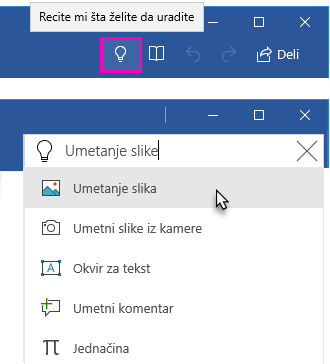Brzo obavljanje stvari pomoću funkcije „Recite mi“
Applies To
Word za Microsoft 365 Word 2024 Word 2021 Word 2019 Word 2016
Savet: Video zapis nije na vašem jeziku? Pokušajte da izaberete Skriveno titlovanje 
Koristite okvir za tekst Recite šta želite da uradite da biste uneli reči za pretragu da biste pronašli šta želite da uradite, došli do funkcija ili izvršili neku radnju.
Funkciju "Recite mi..." možete da koristite i za pronalaženje članaka pomoći ili za korišćenje pametnog pronalaženja za istraživanje ili definisanje termina koji ste uneli.
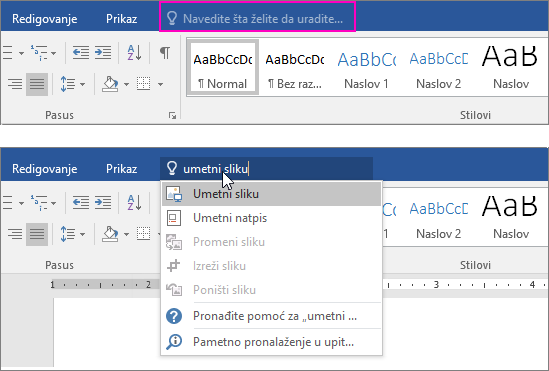
"Recite mi..." je tekstualno polje u koje možete da unesete reči i fraze o tome šta sledeće želite da uradite i brzo dođete do funkcija koje želite da koristite ili radnji koje želite da izvršite.
Kada uređujete datoteku u usluzi Office Online možete da pristupite funkciji "Recite mi..." tako što ćete dodirnuti sijalicu sa desne strane kartica, kao što je prikazano na slici ispod.
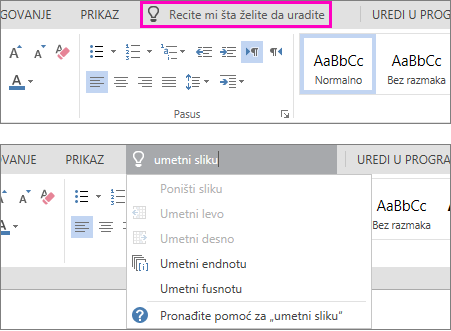
„Recite mi...“ je alatka u koju možete da unesete reči i fraze u vezi sa onim što želite sledeće da uradite i brzo dođete do funkcija koje želite da koristite ili radnji koje želite da izvršite.
Da biste pristupili funkciji „Recite mi...“ na Android telefonu ili tabletu kliknite na dugme sijalicom kao što vidite na slici.
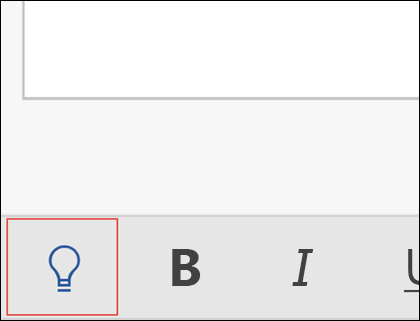
Na telefonu će se nalaziti dole na paleti ka donjem levom uglu. Na tabletu biće na traci na vrhu.
"Recite mi..." je tekstualno polje u koje možete da unesete reči i fraze o tome šta sledeće želite da uradite i brzo dođete do funkcija koje želite da koristite ili radnji koje želite da izvršite. Funkciju „Pokaži mi...“ možete da koristite i da biste pronašli pomoć oko onoga što tražite odnosno da biste pomoću funkcije „Pametno pronalaženje“ istražili ili definisali termin koji ste uneli.
Na računaru ili tablet računaru funkciji "Recite mi..." možete da pristupite tako što ćete dodirnuti sijalicu u gornjem desnom uglu prozora, kao što je prikazano na slici ispod.